Fix: Bilah putih menutupi bagian atas Windows Explorer
Pemecahan Masalah Windows Panduan Pemecahan Masalah / / August 04, 2021
Iklan
Pengguna Windows 10 sering mengalami beberapa masalah, termasuk beberapa yang aneh. Yang serupa yang juga ganjil adalah "Bilah putih yang menutupi bagian atas Windows Explorer". Masalah tersebut ditemui terutama oleh mereka yang menggunakan Windows 10 dengan layar ganda. Terkadang, saat Anda mengoperasikan Windows Explorer, Anda mungkin melihat garis putih tebal di bagian atas layar. Garis putih tidak menampilkan apa pun kecuali masih interaktif bagi pengguna.
Selain itu, penutup bilah putih ini menahan pengguna untuk menemukan fitur (yang biasanya terletak di bagian atas Windows Explorer) dan karenanya tidak dapat digunakan juga. Meskipun terkadang masalah dapat diperbaiki dengan sistem sederhana Mulai ulang tetap saja itu bukan solusi permanen. Untuk mencegah masalah ini muncul dari waktu ke waktu, kami telah membuat daftar beberapa solusi permanen untuk pembaca kami. Lihat lebih jauh.
Daftar Isi
-
1 Bagaimana cara memperbaiki masalah "Bilah putih yang menutupi bagian atas Windows Explorer"?
- 1.1 MEMPERBAIKI 1: Aktifkan Opsi Skala Layar Penuh di Pengaturan Tampilan:
- 1.2 MEMPERBAIKI 2: Nonaktifkan Akselerasi Perangkat Keras di Regedit Utility:
- 1.3 MEMPERBAIKI 3: Ubah Resolusi Layar untuk kedua Layar:
Bagaimana cara memperbaiki masalah "Bilah putih yang menutupi bagian atas Windows Explorer"?
Masalah "Bilah putih yang menutupi bagian atas Windows Explorer" dapat dipicu saat beberapa kartu Grafik salah dikonfigurasi. Untuk menandai semua alasan dan menyelesaikan masalah tersebut, ikuti perbaikan yang tercantum di bawah ini:
MEMPERBAIKI 1: Aktifkan Opsi Skala Layar Penuh di Pengaturan Tampilan:
Mengaktifkan "Skala Layar Penuh" telah menyelesaikan masalah "Bilah putih yang menutupi bagian atas Windows Explorer" untuk banyak pengguna yang menderita. Untuk melakukannya, ikuti langkah-langkah yang diberikan di bawah ini:
Iklan
- Pertama, navigasikan ke file Pengaturan kartu grafis.
- Pada jendela pusat perintah Grafik, navigasikan ke Layar (dari menu panel kiri) dan setelah itu pilih layar yang menampilkan bilah putih menutupi bagian atas.
- Di layar berikutnya, navigasikan ke Penskalaan dan pilih opsi Skala Layar Penuh dari menu tarik-turun. Di sini pastikan Anda centang kotak centang terletak sebelum opsi Ganti Pengaturan Aplikasi.
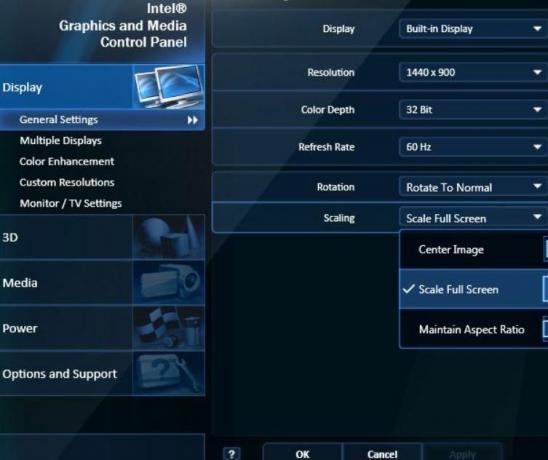
- Sekarang klik Menerapkan untuk membuat perubahan diterapkan.
Setelah selesai, buka Windows Explorer dan periksa apakah penutup bilah Putih telah hilang atau masih terlihat. Jika Anda tidak melihat penutup apa pun, maka perbaikan telah berhasil untuk Anda, namun, jika tidak, Anda harus melakukannya ubah beberapa pengaturan di Editor Registri agar pengaturan driver Kartu Grafis diterapkan berhasil.
MEMPERBAIKI 2: Nonaktifkan Akselerasi Perangkat Keras di Regedit Utility:
Seperti yang dikatakan dalam perbaikan di atas, sekarang kita harus mengubah beberapa pengaturan di Editor Registri untuk pengaturan driver Kartu Grafis. Editor Registri seperti penyimpanan yang membawa informasi mengenai Driver Kartu Grafis dan berbagai driver lainnya juga. Selain itu, ini memungkinkan Anda untuk mengubah atau mengonfigurasi beberapa pengaturan driver ini juga. Untuk prosedurnya, ikuti langkah-langkah yang diberikan di bawah ini:
- Buka Peninjau Suntingan Registri dengan mengetik “regedit ” di bilah pencarian desktop dan memilih opsi Editor Registri dari hasil pencarian.
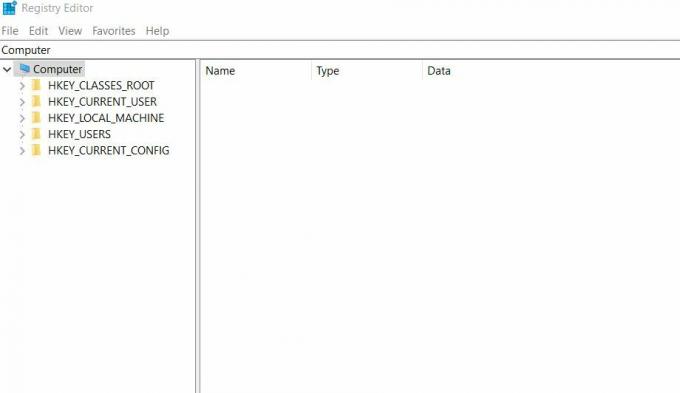
- Di jendela berikutnya, navigasikan ke jalur berikut,
HKEY_CUREENT_USER \ Software \ Microsoft \ Avalon. Grafik
- Sekarang klik kanan pada panel kanan dan kemudian klik Baru -> DWORD (nilai 32-bit).
- Setelah itu ganti nama DWORD sebagai Nonaktifkan percepatan HWA.
- Sekarang klik kanan padanya dan kemudian pilih opsi Memodifikasi.
- Di sini, di bidang Data nilai, masukkan nilai sebagai numerik 1 dan kemudian klik baik.
Setelah selesai, buka Windows Explorer dan periksa apakah penutup bilah putih hilang atau masih ada.
MEMPERBAIKI 3: Ubah Resolusi Layar untuk kedua Layar:
Jika perbaikan di atas tidak membantu Anda, kami sarankan Anda untuk mengubah Resolusi Layar untuk kedua Layar. Namun, ini hanya berlaku jika Anda menggunakan layar ganda. Selain itu, perbaikannya bersifat sementara, dan seseorang dapat mengubahnya kembali ke resolusi aslinya nanti.
Iklan
Ikuti langkah-langkah yang diberikan di bawah ini:
- Pertama, navigasikan ke file Pengaturan kartu grafis.
- Pada jendela pusat perintah Grafik, navigasikan ke Layar (dari menu panel kiri).

- Sekarang pilih layar yang ingin Anda ubah resolusinya. Di sini mengubah resolusi ke kombinasi lain selain yang dipilih sebelumnya.
- Setelah dipilih, klik Menerapkan untuk membuat perubahan diterapkan.
- Ulangi prosedur yang sama untuk layar lain juga.
- Sekarang tunggu beberapa detik atau satu menit dan kemudian ubah kedua resolusi ke keadaan semula.
Setelah selesai, buka Windows Explorer dan periksa apakah penutup bilah Putih hilang atau masih ada.
Masalah "Bilah putih yang menutupi bagian atas Windows Explorer" bisa sangat membuat frustrasi karena hal itu membuat Anda tidak dapat menggunakan banyak fitur yang diperlukan yang ditempatkan di bilah atas. Sebelum mengganggu dan mengganggu pekerjaan Anda, disarankan untuk memperbaikinya secara permanen.
Kami berharap perbaikan yang disebutkan dalam artikel di atas dapat membantu Anda menghilangkan masalah "Bilah putih yang menutupi bagian atas Windows Explorer". Semua perbaikan yang kita diskusikan telah dicoba dan diuji dan telah bekerja untuk sejumlah pengguna yang menderita. Jika Anda memiliki pertanyaan atau tanggapan, silakan tulis komentar di kotak komentar di bawah ini.
Iklan



